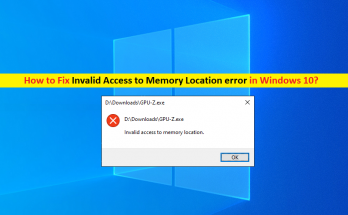
Windows10でメモリロケーションへの無効なアクセスエラーを修正する方法[手順]
Windows 10/8/7の「メモリロケーションへの無効なアクセスエラー」とは何ですか? この記事では、Windows10 / 8/7でメモリロケーションへの無効なアクセスエラーを修正する方法について説明します。問題を解決するための簡単な手順/方法が案内されます。議論を始めましょう。 「メモリロケーションへの無効なアクセス」エラー:これは、アプリケーション/ゲームの起動エラーと見なされる一般的なWindowsの問題です。このエラーは通常、Windows10 / 8/7コンピューターで特定のアプリケーション/ゲームを起動しようとしたときに表示されます。これは、何らかの理由で、ValorantGameなどの特定のゲーム/アプリケーションをWindowsコンピューターで起動または実行できないことを示しています。 「メモリ位置への無効なアクセス」エラーは、Windows OSベースのコンピュータが、開こうとしている/実行しようとしているアプリケーション/ゲームに関連するプロセス/ファイルを見つけることができないことを示します。また、64ビットのWindows Serverバージョン2003で32ビットのアプリケーションを実行しようとすると、システムが誤動作し、このエラーが画面に表示されます。 この問題は、2つのアプリケーション間の競合の問題が原因で発生する可能性があります。または、2つのアプリケーションがコンピューター内の同じ場所を使用している可能性があります。この問題の背後にあるもう1つの考えられる理由は、デバイスドライバーの古さ/破損、バックグラウンドプロセス/サービスの干渉、構成ファイルの問題、およびWindowsコンピューターの他の問題である可能性があります。私たちの指示で問題を修正することが可能です。解決策を探しましょう。 Windows 10/8/7でメモリロケーションへの無効なアクセスエラーを修正するにはどうすればよいですか? 方法1:「PC修復ツール」を使用して「メモリ位置への無効なアクセスエラー」を修正する 「PC修復ツール」は、BSODエラー、DLLエラー、EXEエラー、プログラム/アプリケーションの問題、マルウェアやウイルスの問題、システムファイルやレジストリの問題、その他のシステムの問題を数回クリックするだけで簡単かつ迅速に見つけて修正する方法です。 PC修復ツールを入手する 方法2:WindowsPCでデバイスドライバーを更新する 必要なすべてのデバイスドライバーを最新の互換性のあるバージョンに更新すると、問題を解決できます。やってみよう。 ステップ1:Windows検索ボックスを介してWindows PCで「デバイスマネージャー」を開き、「黄色のマーク」が表示されているデバイスドライバーを探します ステップ2:更新するデバイスドライバーを右クリックし、[ドライバーの更新]を選択し、画面の指示に従って更新プロセスを終了して終了し、コンピューターを再起動して問題が解決したかどうかを確認します。 Windows10でデバイスドライバーの更新をダウンロードまたは再インストールする[自動的に] 自動ドライバー更新ツールを使用して、すべてのWindowsデバイスドライバーを最新バージョンに更新することもできます。このツールは、下のボタン/リンクから入手できます。 自動ドライバー更新ツールを入手する 方法3:コンピューターでクリーンブートを実行する Windowsコンピュータでクリーンブートを実行して、問題を修正できます。 ステップ1:WindowsコンピューターのWindows検索ボックスから「システム構成」アプリを開きます ステップ2:[全般]タブで、[選択的スタートアップ]ラジオオプションを選択します。 [Win.iniの処理]と[スタートアップアイテムの読み込み]のチェックを外します …
Windows10でメモリロケーションへの無効なアクセスエラーを修正する方法[手順] Read More